Questa guida è solo per iPhone Jailbroken, visto che SBSettings è scaricabile soltanto da Cydia e non può funzionare sui dispositivi Apple senza jailbreak.
SBSettings è forse l'applicazione più utile e semplice da usare per iPhone, potete abilitare/disabilitare il wi-fi, abilitare/disabilitare il 3g, la connessione dati, il bluetooth, killare i processi attivi in background (a volte capita che se chiudiamo tutte le app, premendo due volte il tasto home e facendo la procedura di chiusura di tutte le app ancora attive, alcune non compaiono nella lista, come mail e music, invece SBSettings ci fa vedere tutte le applicazioni attive, anche quelle nascoste), impostare la modalità aereo, spegnere l'iPhone, faer il respring e tanto altro.
Tutto questo semplicemente facendo scorrere il dito dall'alto verso il basso, come se dovessimo far scorrere la tendina del centro notifiche.
Vediamo ora nel dettaglio come sfruttare al meglio SBSettings:
1. andare nello store di Cydia e cercare SBSettings, premere su installa e aspettare la procedura di download e installazione .
2. al termine ti verrà chiesto di fare il respring dell'iPhone (cioè il riavvio della schermata iniziale)
3. andare su Impostazioni - Notifiche e controllare che SBSettings sia nella lista delle app che si trovano nel centro notifiche, come nell'immagine (questa cosa vale solo per i dispositivi con iOS 5 o superiori)
4. cercare l'icona di SBSettings nella Springboard (schermata dove si trovano tutte le icone) e cliccarci sopra
5.apparirà la schermata iniziale di SBSettings come in foto (si può scegliere anche di non mostrare l'icona nella springboard, disabilitando la funzione nella schermata iniziale di SBS)
6. Come vedete qui avete molte opzioni possibili
7. Andiamo su SBSettings Options
8. Qui possiamo scegliere il formato della data, se visualizzare la memoria utilizzata nella barra in alto vicino l'ora, abilitare/disabilitare il landscape mode (vedere in modalità orizzontale la finestra di SBS) e altre cose,
per vedere quale configurazione vi piace di più, non posso che consigliare di provarle un po' tutte e trovare poi l'assetto giusto.
9. Andiamo ora su Set Window Toggles, qui troviamo varie icone che possono essere abilitate/disabilitate, tra cui il Wi-Fi, il "kill-Processes", il 3G e altre cose.
10. In base alle vostre preferenze abilitate o disabilitate le funzioni che vi interessa o meno modificare velocemente con un semplice "push", poi vediamo dove trovare queste icone nell'uso quotidiano
12. Torniamo sempre sul menù principale di SBS e andiamo su Dropdown Window Theme.
13. Qui possiamo scegliere la combinazione di colori e icone che ci piace di più, un po' come con Winterboard.
14. Usciamo di nuovo e torniamo sul menù principale di SBSettings e andiamo su Dock Applications.
Questa funzione personalmente la trovo non troppo utile, ma per qualcuno invece potrebbe essere sconvolgente.
Qui possiamo scegliere diverse applicazioni, tra quelle che abbiamo, da inserire nel Dock, che non è il classico "Dock" che vediamo sempre in basso, ma un dock che si può aprire dalla finestra di SBSettings, per questo non immediato nell'utilizzo.
15. Torniamo poi al menù principale, dove troviamo sotto il titolo iOS 5+ Notification, le impostazioni per i possessori di terminali che hanno iOS 5 o superiore, installato sopra.
Si puo sempre scegliere di disabilitare tale funzione, attivando Disable Toggles
Separate List serve per far si che la lista della finestra di SBSettings e la lista nella tendina Notification siano differenti
16.Using Window Toggles, serve per gestire la modalità di visualizzazione delle icone di SBS nel Centro Notifiche
17. Notification Theme, ci permette di scegliere il tema delle icone di SBS nel Centro Notifiche
18. Notification Options, funziona un po' come Using Window Toggles, quando è disabilitato Separate List
19. Scorrendo il menù principale di SBS in basso troviamo Hide Icons, non fa altro che nascondere le icone, che scegliamo, dalla Springboard, per farlo basta disabilitare l'icona, come ho fatto io per Activator
20. Mobile Substrate Addons, direi di non considerarlo per ora, perchè se modifichiamo qualcosa di sbagliato possiamo compromettere la stabilità del sistema, quindi vi consiglio, se non siete esperti, di lasciarlo stare così com'è.
21. System Opions, serve per modificare alcune features della barra di stato.
- Numeric Battery: per vedere la percentuale di carica residua
- Numeric Wi-Fi per avere invece che il classico logo della connessione wireless, dei numeri che indicano la potenza del segnale
- Numeric GSM: invece che le classiche barrette di ricezione del segnale telefonico, si avranno dei numeri indicativi
- Apple Killswitch: nel 2008 il blogger Jonathan Zdziarski, rivela che Apple definisce una probabile black list di applicazioni, che non le sono gradite e che può decidere di poterle bloccare, da remoto.
A quanto pare sembra che l'istruzione sia presente nella CoreLocatione dell'applicativo Apple, indirizzando direttamente all'indirizzo https://iphone-services.apple.com/clbl/unauthorizedApps, che sembra essere legato alla lista nera in questione. Quindi il consiglio è di tenerlo sempre attivo.
- Delete Carrier Name : serve semplicemente a eliminare il nome del nostro operatore telefonico dalla barra di stato
- Custom Carrier (MakeItMine): ci permette di modificare il nome dell'operatore, rendendolo personalizzato e scrivendoci qualsiasi cosa vogliamo; apparirà al posto del nome del nostro operatore telefonico in alto vicino le barre di potenza del segnale di ricezione.
- Fix User Dir Permissions: ci dà la possibilità di correggere dei bug riguardo Mail, Notes, iTunes e altro, conviene usarlo solo in caso abbiamo diversi tipi di crash durante il normale utilizzo delle varie applicazioni di sistema
22. Se andiamo su App Folders, nel menù principale, possiamo sapere in quale percorso si trova ogni app del nostro iPhone, cliccando semplicemente sopra l'applicazione che ci interessa.
23. Se avete seguito tutte le istruzioni fino ad'ora avrete il vostro device bello e semplice da impostare, se avete iOS 5 o superiore, fate scorrere la tendina del Centro Notifiche e troverete i vostri Toggle pronti ad essere usati, fate scorre il dito a destra o sinistra per vedere tutte le impostazioni che avete deciso di mettere nel centro notifiche.
Potete abilitare/disabilitare invece che andare su Impostazioni e cercare quello che vi interessa, qui trovate tutto, o quasi, quello che vi serve.
24. Per ripulire la ram andate su Processes, chiudete tutte le applicazioni aperte e poi premete su
FREE UP MEMORY, vi libera la memoria che ancora non era disponibile, anche dopo aver chiuso le applicazioni.
25. Per chi non ha iOS 5 o superiore, basta far scorrere il dito sopra la barra di stato in alto (ricordate le impostazioni che avete scelto precedentemente per attivare la finestra di SBSettings al punto 11) e apparirà la finestra di SBS dove potete fare tutte le vostre scelte d'impostazione come per il centro notifiche.
Potete attivare la finestra anche se l'iPhone è bloccato, come si può vedere nell'immagine sottostante.
26. Vi ricordo che esistono molti add-on per SBSettings, che incrementano le possibilità di utilizzo di tale (meravigliosa) applicazione, se cosi si può definire.
Uno fra tutti è BTMono che permette di riprodurre la musica attraverso le cuffie bluetooth o se la vostra automobile ha il vivavoce bluetooth, potete ascoltare la musica del vostro device, senza collegarlo fisicamente ad alcuna presa dell'auto.
SBSettings è forse l'applicazione più utile e semplice da usare per iPhone, potete abilitare/disabilitare il wi-fi, abilitare/disabilitare il 3g, la connessione dati, il bluetooth, killare i processi attivi in background (a volte capita che se chiudiamo tutte le app, premendo due volte il tasto home e facendo la procedura di chiusura di tutte le app ancora attive, alcune non compaiono nella lista, come mail e music, invece SBSettings ci fa vedere tutte le applicazioni attive, anche quelle nascoste), impostare la modalità aereo, spegnere l'iPhone, faer il respring e tanto altro.
Tutto questo semplicemente facendo scorrere il dito dall'alto verso il basso, come se dovessimo far scorrere la tendina del centro notifiche.
Vediamo ora nel dettaglio come sfruttare al meglio SBSettings:
1. andare nello store di Cydia e cercare SBSettings, premere su installa e aspettare la procedura di download e installazione .
2. al termine ti verrà chiesto di fare il respring dell'iPhone (cioè il riavvio della schermata iniziale)
3. andare su Impostazioni - Notifiche e controllare che SBSettings sia nella lista delle app che si trovano nel centro notifiche, come nell'immagine (questa cosa vale solo per i dispositivi con iOS 5 o superiori)
4. cercare l'icona di SBSettings nella Springboard (schermata dove si trovano tutte le icone) e cliccarci sopra
5.apparirà la schermata iniziale di SBSettings come in foto (si può scegliere anche di non mostrare l'icona nella springboard, disabilitando la funzione nella schermata iniziale di SBS)
7. Andiamo su SBSettings Options
per vedere quale configurazione vi piace di più, non posso che consigliare di provarle un po' tutte e trovare poi l'assetto giusto.
9. Andiamo ora su Set Window Toggles, qui troviamo varie icone che possono essere abilitate/disabilitate, tra cui il Wi-Fi, il "kill-Processes", il 3G e altre cose.
11. Torniamo ora alla pagina principale di SBS, e andiamo su Activation Methods
Qui si possono impostare i modi con cui faremo uscire la finestra di SBSettings, durante l'utilizzo classico del nostro smartphone, le spiegazioni in grigetto sono abbastanza chiare per capire.
Es:
Doppia pressione: bisogna premere due volte sulla barra di stato(quella in alto) per far uscire la finestrella di SBS.
Io ho impostato su Scorri a sinistra o a destra, come vedete nell'immagine, mi trovo meglio così, in base al mio utilizzo.
Un consiglio: provate ad abilitarle tutte e dopo vedete quali sono quelle che vi danno fastidio durante il normale utilizzo e disabilitatele
12. Torniamo sempre sul menù principale di SBS e andiamo su Dropdown Window Theme.
14. Usciamo di nuovo e torniamo sul menù principale di SBSettings e andiamo su Dock Applications.
Questa funzione personalmente la trovo non troppo utile, ma per qualcuno invece potrebbe essere sconvolgente.
Qui possiamo scegliere diverse applicazioni, tra quelle che abbiamo, da inserire nel Dock, che non è il classico "Dock" che vediamo sempre in basso, ma un dock che si può aprire dalla finestra di SBSettings, per questo non immediato nell'utilizzo.
Si puo sempre scegliere di disabilitare tale funzione, attivando Disable Toggles
Separate List serve per far si che la lista della finestra di SBSettings e la lista nella tendina Notification siano differenti
17. Notification Theme, ci permette di scegliere il tema delle icone di SBS nel Centro Notifiche
18. Notification Options, funziona un po' come Using Window Toggles, quando è disabilitato Separate List
19. Scorrendo il menù principale di SBS in basso troviamo Hide Icons, non fa altro che nascondere le icone, che scegliamo, dalla Springboard, per farlo basta disabilitare l'icona, come ho fatto io per Activator
21. System Opions, serve per modificare alcune features della barra di stato.
- Numeric Battery: per vedere la percentuale di carica residua
- Numeric Wi-Fi per avere invece che il classico logo della connessione wireless, dei numeri che indicano la potenza del segnale
- Numeric GSM: invece che le classiche barrette di ricezione del segnale telefonico, si avranno dei numeri indicativi
- Apple Killswitch: nel 2008 il blogger Jonathan Zdziarski, rivela che Apple definisce una probabile black list di applicazioni, che non le sono gradite e che può decidere di poterle bloccare, da remoto.
A quanto pare sembra che l'istruzione sia presente nella CoreLocatione dell'applicativo Apple, indirizzando direttamente all'indirizzo https://iphone-services.apple.com/clbl/unauthorizedApps, che sembra essere legato alla lista nera in questione. Quindi il consiglio è di tenerlo sempre attivo.
- Delete Carrier Name : serve semplicemente a eliminare il nome del nostro operatore telefonico dalla barra di stato
- Custom Carrier (MakeItMine): ci permette di modificare il nome dell'operatore, rendendolo personalizzato e scrivendoci qualsiasi cosa vogliamo; apparirà al posto del nome del nostro operatore telefonico in alto vicino le barre di potenza del segnale di ricezione.
- Fix User Dir Permissions: ci dà la possibilità di correggere dei bug riguardo Mail, Notes, iTunes e altro, conviene usarlo solo in caso abbiamo diversi tipi di crash durante il normale utilizzo delle varie applicazioni di sistema
22. Se andiamo su App Folders, nel menù principale, possiamo sapere in quale percorso si trova ogni app del nostro iPhone, cliccando semplicemente sopra l'applicazione che ci interessa.
23. Se avete seguito tutte le istruzioni fino ad'ora avrete il vostro device bello e semplice da impostare, se avete iOS 5 o superiore, fate scorrere la tendina del Centro Notifiche e troverete i vostri Toggle pronti ad essere usati, fate scorre il dito a destra o sinistra per vedere tutte le impostazioni che avete deciso di mettere nel centro notifiche.
Potete abilitare/disabilitare invece che andare su Impostazioni e cercare quello che vi interessa, qui trovate tutto, o quasi, quello che vi serve.
24. Per ripulire la ram andate su Processes, chiudete tutte le applicazioni aperte e poi premete su
FREE UP MEMORY, vi libera la memoria che ancora non era disponibile, anche dopo aver chiuso le applicazioni.
25. Per chi non ha iOS 5 o superiore, basta far scorrere il dito sopra la barra di stato in alto (ricordate le impostazioni che avete scelto precedentemente per attivare la finestra di SBSettings al punto 11) e apparirà la finestra di SBS dove potete fare tutte le vostre scelte d'impostazione come per il centro notifiche.
Potete attivare la finestra anche se l'iPhone è bloccato, come si può vedere nell'immagine sottostante.
26. Vi ricordo che esistono molti add-on per SBSettings, che incrementano le possibilità di utilizzo di tale (meravigliosa) applicazione, se cosi si può definire.
Uno fra tutti è BTMono che permette di riprodurre la musica attraverso le cuffie bluetooth o se la vostra automobile ha il vivavoce bluetooth, potete ascoltare la musica del vostro device, senza collegarlo fisicamente ad alcuna presa dell'auto.







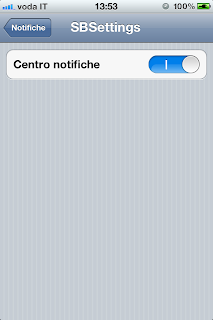



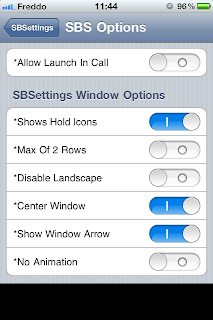
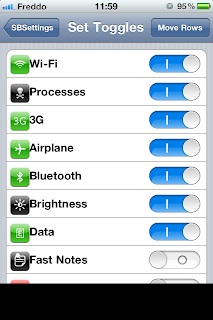








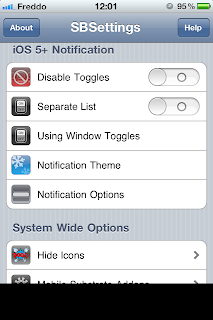




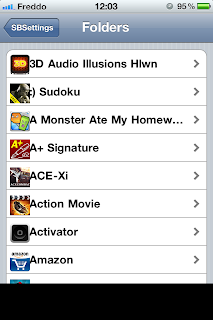





Nessun commento:
Posta un commento